
Овај софтвер ће поправити уобичајене рачунарске грешке, заштитити вас од губитка датотека, малвера, квара хардвера и оптимизирати ваш рачунар за максималне перформансе. Решите проблеме са рачунаром и уклоните вирусе сада у 3 једноставна корака:
- Преузмите алатку за поправак рачунара Ресторо који долази са патентираним технологијама (патент доступан овде).
- Кликните Покрените скенирање да бисте пронашли проблеме са Виндовсом који би могли да узрокују проблеме са рачунаром.
- Кликните Поправи све да бисте решили проблеме који утичу на сигурност и перформансе рачунара
- Ресторо је преузео 0 читаоци овог месеца.
- У овом чланку водимо вас да поправите један од најчешћих Ксбок оне грешке: Инсталација заустављена
- Ксбок Оне је један од најпопуларнијих играње платформе и чини се да је већина корисника погођена овом грешком
- Обично се то може поправити следећи неке основне кораке које смо поменули у наставку
Ксбок Оне омогућава вам да инсталирате обе апликације и
игре на вашој конзоли. Инсталирање игара на вашем Хард диск има своје предности и омогућава вам брже покретање игара.Неки корисници су пријавили да су се инсталациони процеси зауставили на њиховом Ксбок Оне, а данас ћемо вам показати како да решите овај проблем.
Како могу да поправим грешку заустављене због инсталације?
- Обришите локалне сачуване игре и покушајте да је поново инсталирате
- Идите ван мреже и покушајте да инсталирате игру
- Проверите статус услуга Ксбок Ливе
- Обавезно користите тачан налог
- Уверите се да имате довољно простора за складиштење
- Проверите да ли постоје ажурирања система
- Поново покрените конзолу и ископчајте кабл за напајање
- Инсталирајте своју игру на унутрашњи чврсти диск
- Вратите Ксбок на фабричке вредности
- Деинсталирајте и поново инсталирајте игру
- Очистите диск
- Користите Гоогле ДНС
- Форматирајте свој чврсти диск за игре и апликације
- Повежите конзолу са модемом
Решење 1 - Обришите локалне сачуване игре и покушајте да је поново инсталирате
Корисници су пријавили да се поступак инсталације из неког разлога зауставља, чиме се спречава инсталирање игре. До овог проблема може доћи због сачуваних игара, а да бисте га поправили, морате их уклонити са конзоле.
Понекад се сачуване датотеке игара могу оштетити и проузроковати ову и многе друге грешке. Да бисте обрисали сачуване датотеке игара, морате урадити следеће:
- Уверите се да у лежишту нема диска.
- Померите се лево на Почетни екран отворити Водич.
- Изаберите Подешавања> Сва подешавања.

- Изаберите Систем> Складиштење.

- Сада изаберите Обришите локалне сачуване игре.
- Изаберите да за потврду.
- Поново покрените конзолу и покушајте поново да инсталирате игру.
Коришћењем ове опције избрисаћете само сачуване игре које се локално чувају на вашој конзоли, али их можете поново преузети са Ксбок Ливе и наставити тамо где сте стали.
Ксбок игре и апликације се неће отворити? Не брините, за вас имамо право решење.
Решење 2 - Идите ван мреже и покушајте да инсталирате игру
Понекад се ова грешка може догодити ако игра покуша да се ажурира док је инсталирате. Овај проблем можете избећи једноставним одласком ван мреже и покушајем инсталирања игре ван мреже. Да бисте то урадили, следите ове кораке:
- Померите се лево на Кућа екран за отварање Водич.
- Изаберите Подешавања> Сва подешавања.

- Изаберите Мрежа> Мрежна подешавања.

- Изаберите Иди Офлајн опција.
Сада када сте ван мреже, морате да откажете преузимање тако што ћете следити ове кораке:
- Померите се десно по Кућа екран за отварање Моје игре и апликације.
- Изаберите Ред.
- Означите игру коју покушавате да инсталирате.
- притисните Мени дугме на контролеру и изаберите Поништити, отказати.
Сада морате уклонити диск са игре са конзоле и поново га покренути. Поступите на следећи начин да бисте поново покренули Ксбок Оне:
- Померите се лево на Кућа да бисте отворили Водич. Можете и двапут да додирнете Ксбок дугме на контролеру да бисте отворили Водич.
- Изаберите Подешавања.
- Изаберите Поново покрените конзолу опцију и изаберите да за потврду.

Ако је из неког разлога ваша конзола замрзнута, можете је поново покренути једноставним држањем дугмета за напајање на предњој страни 10 секунди. Након поновног покретања конзоле, убаците диск игре и покушајте да га поново инсталирате.
Ако успете да инсталирате игру, морате да се повежете на мрежу и преузмете најновија ажурирања. Да бисте то урадили, следите ове кораке:
- Померите се десно по Кућа екран и отвори Моје игре и апликације.
- Изаберите Подешавања> Сва подешавања.
- Изаберите Мрежа> Мрежна подешавања.
- Сада изаберите Отићи онлине.
Након повезивања на мрежу потребно је само да преузмете најновија ажурирања за своју игру и спремни сте за почетак.
Конзола Ксбок Оне неће читати дискове са играма? Погледајте овај корисни водич да бисте у кратком року решили проблем.
Решење 3 - Проверите статус Ксбок Ливе услуга
Понекад да бисте инсталирали игре морате да имате приступ Ксбок Ливе. Међутим, ако Ксбок Ливе има неких проблема, а његове услуге не раде, можда ћете наићи на проблеме током процеса инсталације.
Неке инсталације захтевају покретање услуга Ксбок Ливе Цоре и Социал анд Гаминг услуга, а ако те две услуге не раде, могли бисте наићи на проблеме током инсталације.
Нажалост, ово је проблем на серверу и можете чекати само док Мицрософт не реши овај проблем. Међутим, статус Ксбок Ливе услуга можете проверити једноставним посетом веб локацији Ксбок.
Ако имате слабе перформансе на Ксбок Ливе, овај водич помоћи ће вам да је вратите у нормалу.
Ваш Ксбок Оне се неће повезати са услугама Ксбок Ливе? Погледајте овај чланак и лако решите свој проблем.
4. решење - Уверите се да користите тачан налог
Понекад можете наићи на проблеме са инсталацијом ако сте пријављени погрешним налогом.
Све ваше игре су везане за ваше Ксбок налог, а ако на конзоли имате више рачуна, морате бити сигурни да сте пријављени рачуном који сте користили за куповину ове игре.
Имајте на уму да се ово решење односи само на дигитална преузимања.
5. решење - Уверите се да имате довољно простора за складиштење
Ксбок Оне игре може бити прилично велика и да бисте их инсталирали требаће вам пуно простора на чврстом диску. Понекад се овај проблем може догодити ако ваш чврсти диск нема довољно простора за инсталирање одређене игре.
Обично ћете добити обавештење када вам недостаје простора на чврстом диску, али ако сте пропустили обавештење, можете га проверити следећи ове кораке:
- Додирните Ксбок дугме на контролеру, а затим идите на Обавештења одељак.
- Проверите да ли постоје обавештења у вези са малим простором на чврстом диску.
- Ако је то случај, можете да додате спољни чврсти диск и на њега инсталирате своје игре или да ослободите мало простора на унутрашњем чврстом диску.
Да бисте избрисали ставке са чврстог диска, морате урадити следеће:
- На Кућа на екрану притисните Десни окидач и притисните тастер А. дугме за отварање Моје игре и апликације.
- Пронађите игру или апликацију коју желите да избришете и означите их.
- притисните Мени дугме на контролеру и изаберите Управљајте игром или Управљање апликацијом опција.
- Сада изаберите Интерно управљање свим.
- Изаберите Деинсталирајте све.
- Можда ћете морати поновити поступак неколико пута док не ослободите потребан простор.
Решење 6 - Проверите да ли постоје ажурирања система
Понекад можете наићи на проблеме са инсталацијом ако је ваша конзола застарела. Да бисте решили овај проблем, саветујемо вам да проверите да ли постоје доступна ажурирања за вашу конзолу следећи ове кораке:
- Додирните Ксбок дугме за отварање Водича.
- Изаберите Подешавања> Сва подешавања.

- Сада изаберите Систем> Информације и ажурирања о конзоли.

- Ако је доступно ажурирање, требало би да се појави на дну прве колоне.
Након преузимања најновијег исправка, покушајте поново да инсталирате игру.
Ако се ваш Ксбок Оне не ажурира, не паничите. Припремили смо наменски водич који ће вам помоћи да се носите са тим.
Решење 7 - Поново покрените конзолу и ископчајте кабл за напајање
Ако добијате Инсталација заустављена грешка на вашем Ксбок Оне можда бисте желели да покушате да поново покренете конзолу и ископчате кабл за напајање.
Да бисте то урадили, потребно је да притиснете и држите дугме за напајање на предњој страни конзоле док се не искључи. Кад се конзола искључи, ископчајте кабл за напајање и оставите га искљученим 30 секунди или више.
Повежите још једном кабл за напајање и притисните дугме за напајање да бисте укључили Ксбок. После Ксбок Оне покреће се поново, покушајте да инсталирате игру и проверите да ли је проблем решен.
Решење 8 - Инсталирајте игру на унутрашњи чврсти диск
Корисници су пријавили да се њихова инсталација зауставља док покушавају да инсталирају игру на спољни чврсти диск. Инсталирање игре на спољни чврсти диск је одличан начин да сачувате простор за складиштење, али нажалост могу се појавити одређене грешке док то покушавате да урадите.
Покрените скенирање система да бисте открили потенцијалне грешке

Преузмите Ресторо
Алат за поправак рачунара

Кликните Покрените скенирање да бисте пронашли проблеме са Виндовсом.

Кликните Поправи све да реши проблеме са патентираним технологијама.
Покрените скенирање рачунара помоћу алатке за обнављање система Ресторо да бисте пронашли грешке које узрокују сигурносне проблеме и успоравање. По завршетку скенирања, поступак поправке ће оштећене датотеке заменити новим Виндовс датотекама и компонентама.
Корисници су пријавили да су овај проблем решили једноставним инсталирањем игре на унутрашњи чврсти диск и подешавањем локације за преузимање свих нових преузимања на унутрашњи чврсти диск.
Након тога, могли су без проблема да инсталирају своју игру.
Решење 9 - Вратите Ксбок на фабричке вредности
Понекад се проблеми са инсталацијом могу појавити због оштећених датотека, а један од најбржих начина да се поправе је ресетовање на фабричка подешавања.
Морамо вас упозорити да ресетовање на фабричка подешавања може избрисати све ваше датотеке са конзоле, зато их обавезно направите. Да бисте извршили враћање на фабричка подешавања, урадите следеће:
- Померите се лево на Кућа да бисте отворили Водич.
- Изаберите Подешавања> Сва подешавања.

- Изаберите Систем.

- Изаберите Информације и ажурирања о конзоли.

- Сада изаберите Ресетуј конзолу.
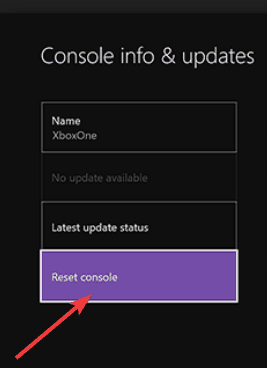
- Видећете две доступне опције: Ресетујте и уклоните све и Ресетујте и задржите моје игре и апликације. Предлажемо да користите ово друго како бисте извршили ресетовање и уклонили оштећене датотеке без уклањања игара или инсталираних апликација. Ако ова опција не успе, мораћете да користите Ресетујте и уклоните све опција. Имајте на уму да ће ова опција избрисати све ваше игре, сачуване игре, датотеке и апликације, зато обавезно направите резервне копије важних датотека како их не бисте морали поново преузимати.
Након завршетка поступка ресетовања, покушајте поново да инсталирате игру. Имајте на уму да бисте требали користити ресетовање на фабричка подешавања у крајњем случају ако сва друга решења не функционишу.
Решење 10 - Деинсталирајте и поново инсталирајте игру
У неким случајевима ваша инсталација може бити оштећена, што може спречити инсталирање игара, али овај проблем можете решити једноставним деинсталирањем и поновним преузимањем игре. Да то урадим даље Ксбок Оне треба да следите ове кораке:
- Идите на своју контролну таблу и дођите до Моје игре и апликације.
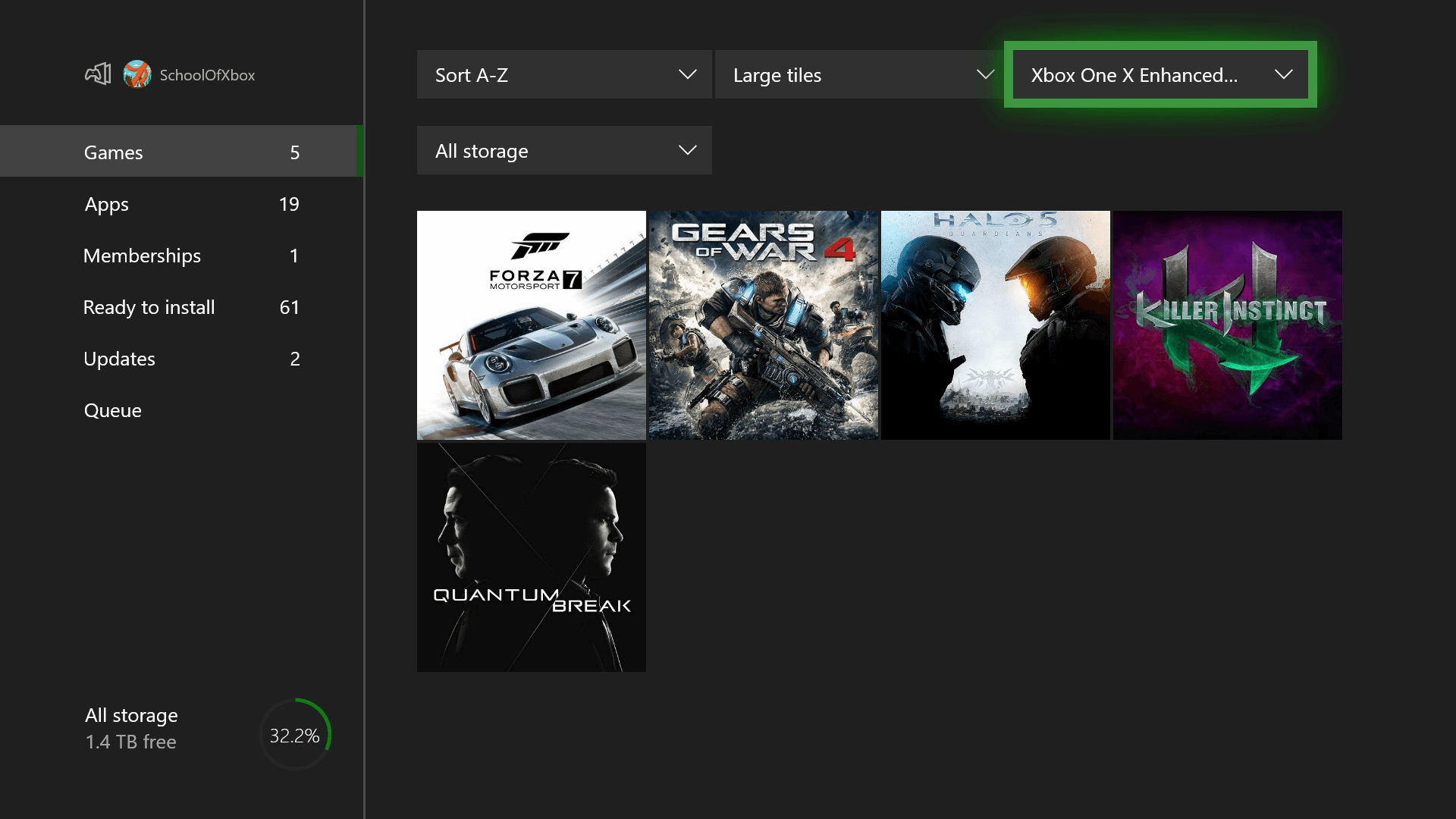
- Означите игру коју желите да уклоните и притисните Мени дугме на вашем контролеру.
- Изаберите Управљање игром опција из менија.
- Сада бисте могли да видите колико простора заузима игра. Изаберите Деинсталирај могућност деинсталације игре.
Након што уклоните игру са Ксбок-а, морате је поново инсталирати. Да бисте то урадили, следите ове кораке:
- Иди на Моје игре и апликације одељак.
- Лоцирај Спремно за инсталацију одељак. У овом одељку ће се наћи све игре које поседујете, али нисте инсталирали.
- Једноставно одаберите игру коју желите да инсталирате и сачекајте да се инсталација заврши.
Неки корисници такође предлажу да покушате да освежите своју контролну таблу пре него што избришете и поново инсталирате игру. Нисмо сигурни како освежавање контролне табле решава проблем, али можете га освежити држећи Леви окидач + десни окидач + И комбинација тастера.
Решење 11 - Очистите диск
Ако се инсталација заустави док покушавате да инсталирате игру са диска, то је можда зато што је ваш диск оштећен. Ако је то случај, можда ћете моћи да решите проблем једноставним чишћењем диска.
Да бисте то урадили, држите диск уз бок и уверите се да не додирујете његову горњу или доњу површину. Сада користите чисту, влажну крпу и нежно је очистите од средине до ивица.
Поред тога, можете такође однети диск у било коју продавницу која има машину за полирање дискова и затражити да очисте диск.
Ако чишћење или полирање диска не реши проблем, размислите о замени. Пре замене диска, можда бисте желели да га испробате на конзоли свог пријатеља и проверите да ли ради без икаквих проблема.
Ако се проблем и даље јавља, обратите се продавцу и затражите замену.
Решење 12 - Користите Гоогле ДНС
Понекад се инсталација може зауставити на вашем Ксбок Оне због ДНС подешавања. Могу се појавити проблеми са ДНС-ом и узроковати појаву ове и многих других грешака.
Корисници су пријавили да су овај проблем решили једноставним коришћењем Гоогле ДНС или ОпенДНС. Да бисте променили ДНС поставке на Ксбок Оне, морате следити ове кораке:
- притисните Мени дугме на вашем контролеру и одаберите Подешавања.
- Изаберите Мрежа> Напредна подешавања.

- Изаберите ДНС подешавања.
- Изаберите Упутство.
- Сад уђите 8.8.8.8 као што Примарни ДНС и 8.8.4.4 као што Секундарни ДНС. Ако желите, можете да користите ОпенДНС помоћу 208.67.222.222 као што Примарни ДНС и 208.67.220.220 као што Секундарни ДНС.
- Након уноса адреса ДНС сервера, притисните тастер Б. дугме на контролеру да бисте сачували промене. Ако је све у реду, видећете Све је добро поруку.
Након преласка на Гоогле ДНС или ОпенДНС проверите да ли је проблем решен.
ДНС сервер није доступан? Пратите једноставне кораке у овом водичу и решите проблем у року.
Решење 13 - Форматирајте чврсти диск за игре и апликације
Многи корисници користе спољни чврсти диск за складиштење игара и апликација, а ово је одличан начин да уштедите простор на унутрашњем чврстом диску.
Међутим, пре него што будете могли да користите спољни чврсти диск за игре и апликације, морате га правилно форматирати. Форматирањем чврстог диска уклониће се све датотеке са њега, зато направите сигурносну копију.
Да бисте форматирали спољни чврсти диск, потребно је да урадите следеће:
- Померите се лево на Кућа екран и отворите Водич.
- Изаберите Подешавања> Сва подешавања.

- Изаберите Систем> Складиштење.

- Изаберите уређај за складиштење и изаберите Формат за игре и апликације опција.
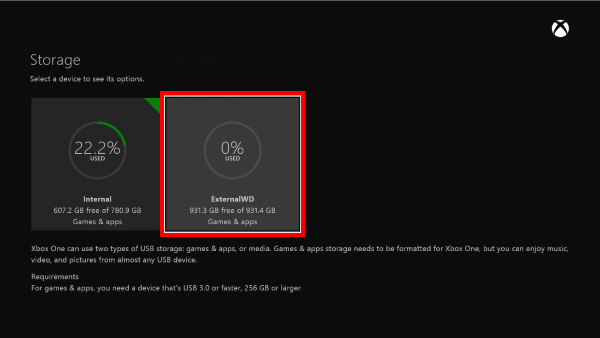
Имајте на уму да сви спољни чврсти дискови не могу да чувају игре и апликације. Да бисте на спољни чврсти диск могли да складиштите апликације и игре, погон мора да има капацитет од 256 ГБ или више и да користи УСБ 3.0 везу.
Ако ваш погон не испуњава те захтеве, можете га користити само за чување других датотека, попут музике и видео записа.
Требате форматирати диск за Ксбок Оне? Погледајте овај водич и сазнајте како то можете учинити као професионалац.
Решење 14 - Повежите конзолу са модемом
Многи корисници Ксбок Оне користе а бежична веза у циљу повезивања са Интернетом. Бежична веза има своје предности јер вам омогућава лако повезивање на Интернет без употребе каблова.
Ово је посебно корисно ако желите да ваша соба буде уредна и без каблова.
Упркос својој једноставности, бежична веза је склона сметњама и губитку података, а то понекад може спречити инсталирање одређених игара на Ксбок Оне.
Ако имате проблема са инсталацијом на Ксбок Оне, потребно је да Ксбок Оне повежете директно са модемом помоћу Етернет кабал.
Мало је корисника пријавило да је овај проблем решен за њих након преласка на жичну везу, па бисте можда желели да пробате то.
Не можете да повежете Ксбок Оне са Ви-Фи мрежом? Погледајте овај детаљни водич да бисте брзо решили проблем.
Инсталација заустављена грешка може представљати озбиљан проблем, јер ће вас спречити да инсталирате игре, али требало би да је поправите одласком ван мреже и поновним покушајем инсталације игре. Ако то не успе, слободно испробајте било које друго решење из овог чланка.
Не заборавите да нам кажете у одељку за коментаре испод шта вам је пошло за руком и ако сте пронашли други начин за решавање проблема.
ПРОЧИТАЈТЕ И:
- Долби Атмос грешка 0к80бд0009 на Ксбок Оне [ИСПРАВЉЕНО]
- Апликација Ксбок Цомпанион затвара се убрзо након покретања [РЕШЕНО]
- Ова игра не дозвољава грешку емитовања на Ксбок Оне [КУИЦК ФИКС]
 Још увек имате проблема?Поправите их помоћу овог алата:
Још увек имате проблема?Поправите их помоћу овог алата:
- Преузмите овај алат за поправак рачунара оцењено одличним на ТрустПилот.цом (преузимање почиње на овој страници).
- Кликните Покрените скенирање да бисте пронашли проблеме са Виндовсом који би могли да узрокују проблеме са рачунаром.
- Кликните Поправи све да реши проблеме са патентираним технологијама (Ексклузивни попуст за наше читаоце).
Ресторо је преузео 0 читаоци овог месеца.


